如何压缩图片内存大小?六个能够轻松做到具体问题的方法
如何压缩图片内存大小?当今信息爆炸的数字化时代,我们所拥有的设备存储空间往往被大量高像素的图片文件填满,这些图片可能占据数兆甚至更大的空间,数量不断增加,整理和管理变得相当繁琐,大尺寸的图片不仅在上传和下载时耗费时间,而且对于网站的负载也是一种负担,因此在分享和展示这些图片时常常会遇到困难。这就是说对于这部分用户来说,掌握一项比较好的图片内存大小压缩技能是比较重要的!所以,在本期的内容当中,小编就来介绍六个能够轻松做到具体问题的方法,一起来看下吧。

一、调整图片分辨率
在初涉摄影领域之际,常将图片分辨率设定为最高层次,力求获得比较优质的画质。然而,随着存储空间的日趋紧张及传输速度的制约,意识到这种做法并非最经济有效。降低图片分辨率,例如:由300DPI降至150DPI,可在保证日常观看和应用不受影响的同时,大幅缩减图像文件体积。如此调整,既保持了画质的大部分,又节约了宝贵的存储资源。
降低图片分辨率的操作简便易行,通常各类图像编辑软件均可实现。比如:常用的Adobe Photoshop软件,仅需在“图像大小”菜单项下进行相关设置即可达成目的。目前,此方法适用于广大用户群体,包括摄影师、设计师以及网页开发人员等。
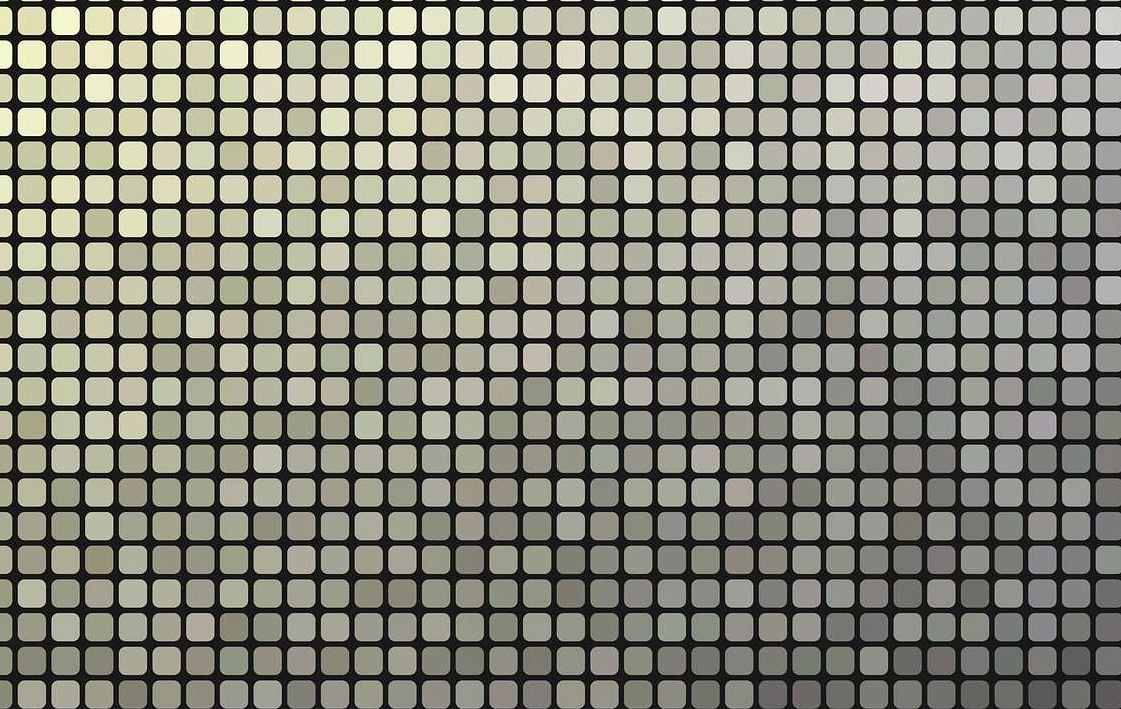
二、优化具体格式
其次,伴随着科技进步,各类图片格式皆呈现出各自独特的压缩能力与图像质量。在实践过程中,经观察得出将BMP或TIFF等原始格式图片转为JPEG或PNG,便能在保证较小文件尺寸的同时确保画质无太大损失。举例来说,JPEG格式以有损压缩为主,适用于保存色彩鲜艳的图像。而PNG作为无损压缩格式,尤为适于存储线条分明且色彩相对单一的图片。
目前,此过程在大部分图像处理软件中均可轻易达成。依据图片需求选择最佳格式,若用于网页展示,首选JPEG格式。而对于需呈现更多精细细节的图片,诸如截屏或Logo,PNG则更为适宜。
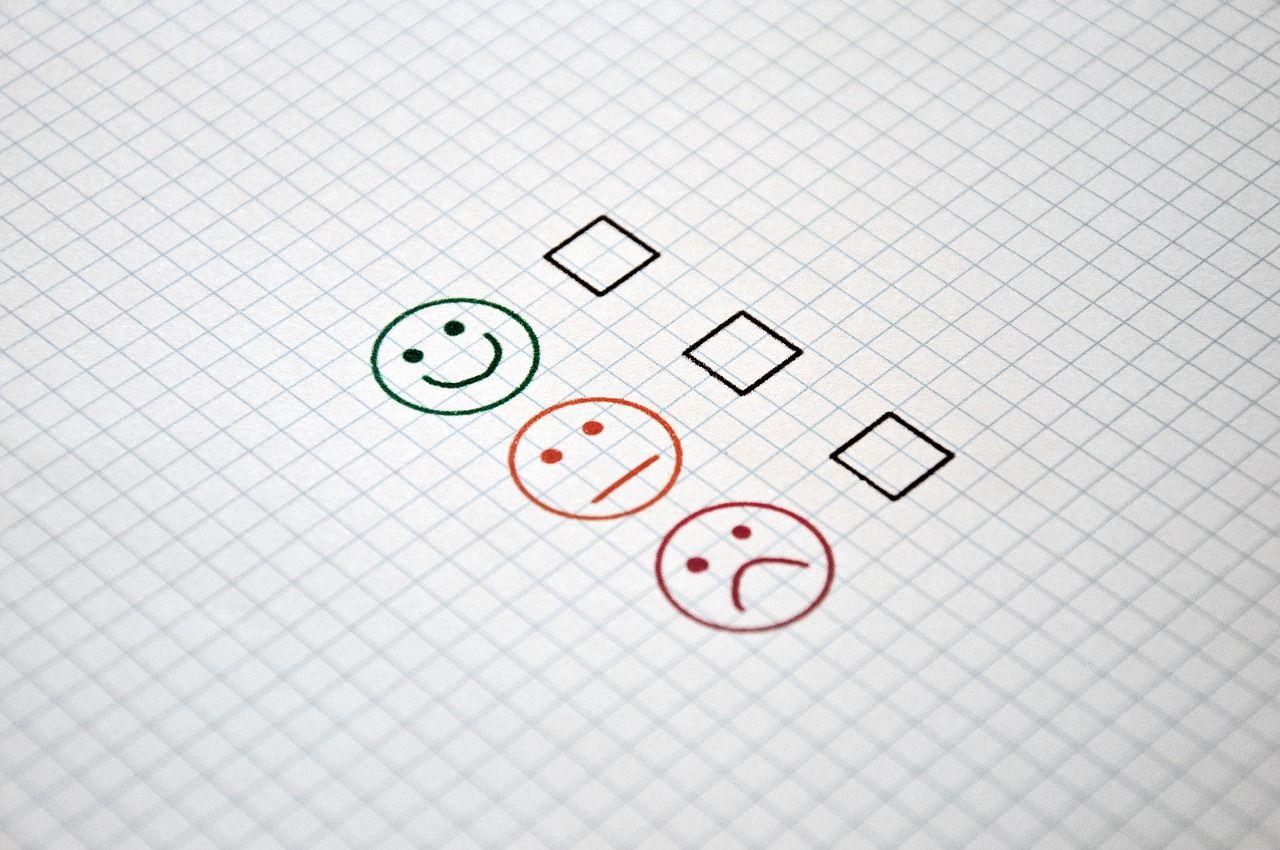
三、利用在线网页
线上免费图像压缩工具众多,操作简便无需额外安装软件。例如:i压缩或者iyasuo等便携式工具,能够同时保证画质的基础上,压缩图片至原始尺寸的50%乃至更低。尤其适用于急需分享图片的场合。
另外,利用在线工具进行图像压缩操作极其简便。您只需要将所需图片上传至该平台,随后耐心等待系统自动化完成压缩任务,最后下载已成功压缩的图片文件便可大功告成。值得一提的是,此类工具大多提供批量处理功能,可一次性压缩大量同类图片,极大地提升了工作效率。
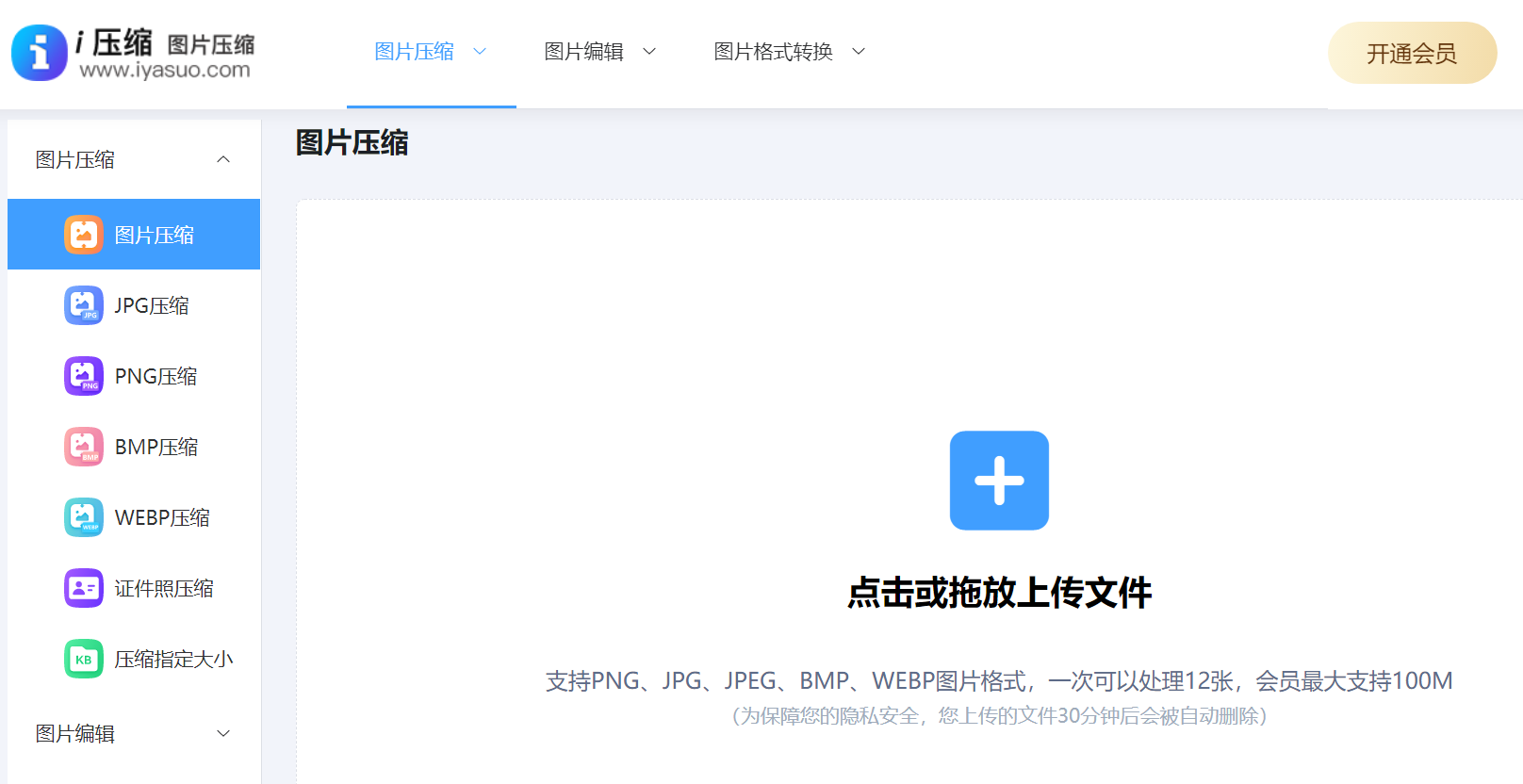
具体压缩操作:
步骤1、可以电脑或者手机上,使用浏览器打开“i压缩”主页。首先,需要在首界面左侧选择到“图片压缩”的功能。然后,点击左上角“添加文件”的按钮,将需要压缩的图片批量上传到网页里面。当然了,这里如果说您是首次使用的话,也可以在搜索引擎当中,手动输入“iyasuo”这个关键词查找。
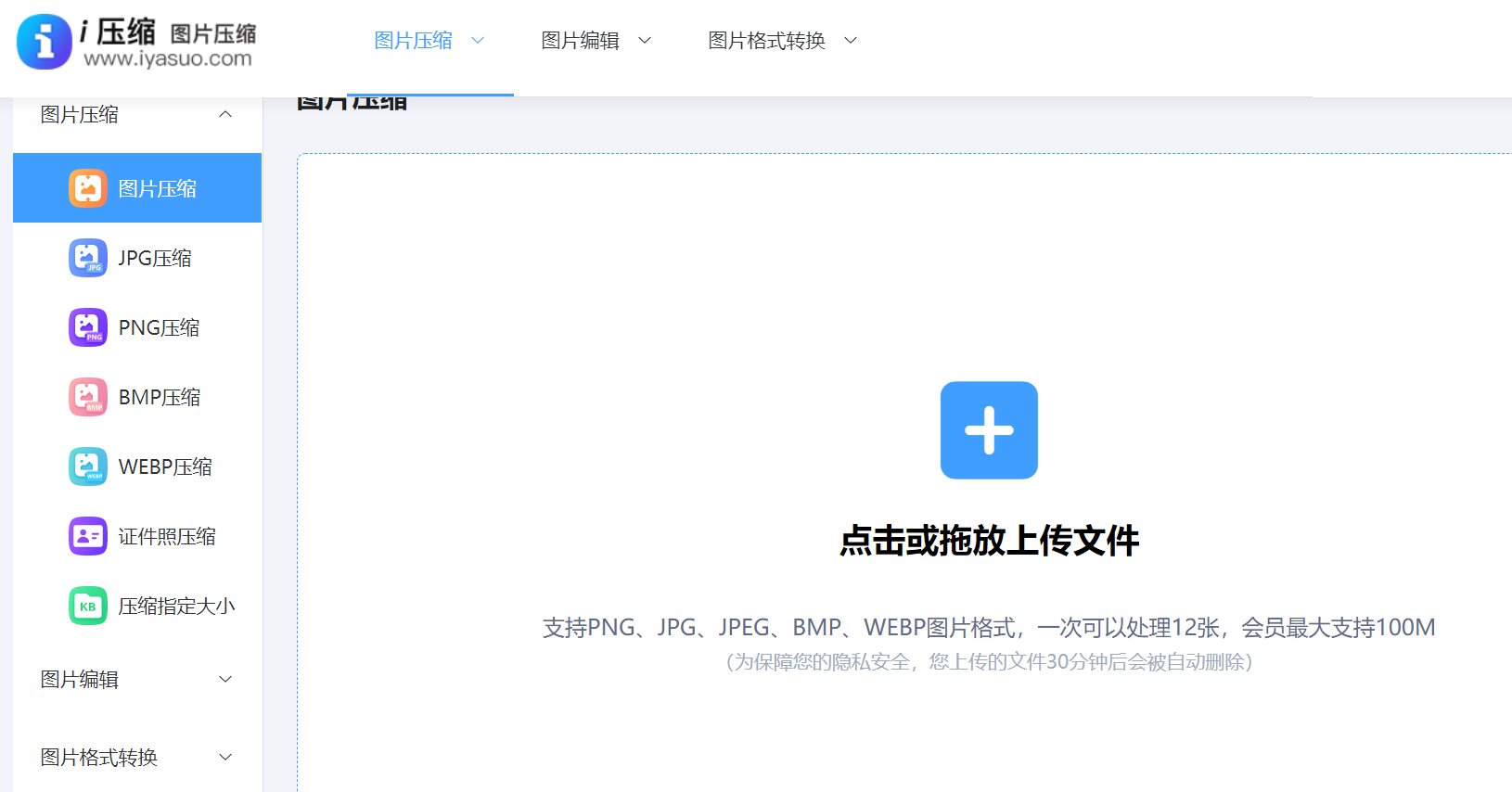
步骤2、紧接着,需要在底部对压缩质量值进行设置,压缩质量值设置得越低代表图片会被压缩得越小。最后,设置输出目录文件夹,指定一个文件夹用于保存压缩后的内容,确认无误点击右上角“开始转换”按键启动压缩程序,等待进度条为100%就可以查看具体的效果了。

四、手动调整质量
此外,在Photoshop或其它图像处理软件中,可以通过调整图片的“质量”参数,对图片进行进一步压缩处理。此类操作常出现在保存JPEG格式文档之际,数值范围为0至12。适度调低此数值,既能保持画质无损,又能有效缩小图片体积。
普遍来讲,可以把数值控制在8至10间,这种设定,主要看图示的重要程度及其用途而定。譬如说,用于社交媒体分享时,为了节省存储空间,可能我会选择相对较低的画质。如果说是用于正式发表或展出,则需确保最佳视觉效果,故而可能维持较高的画质。
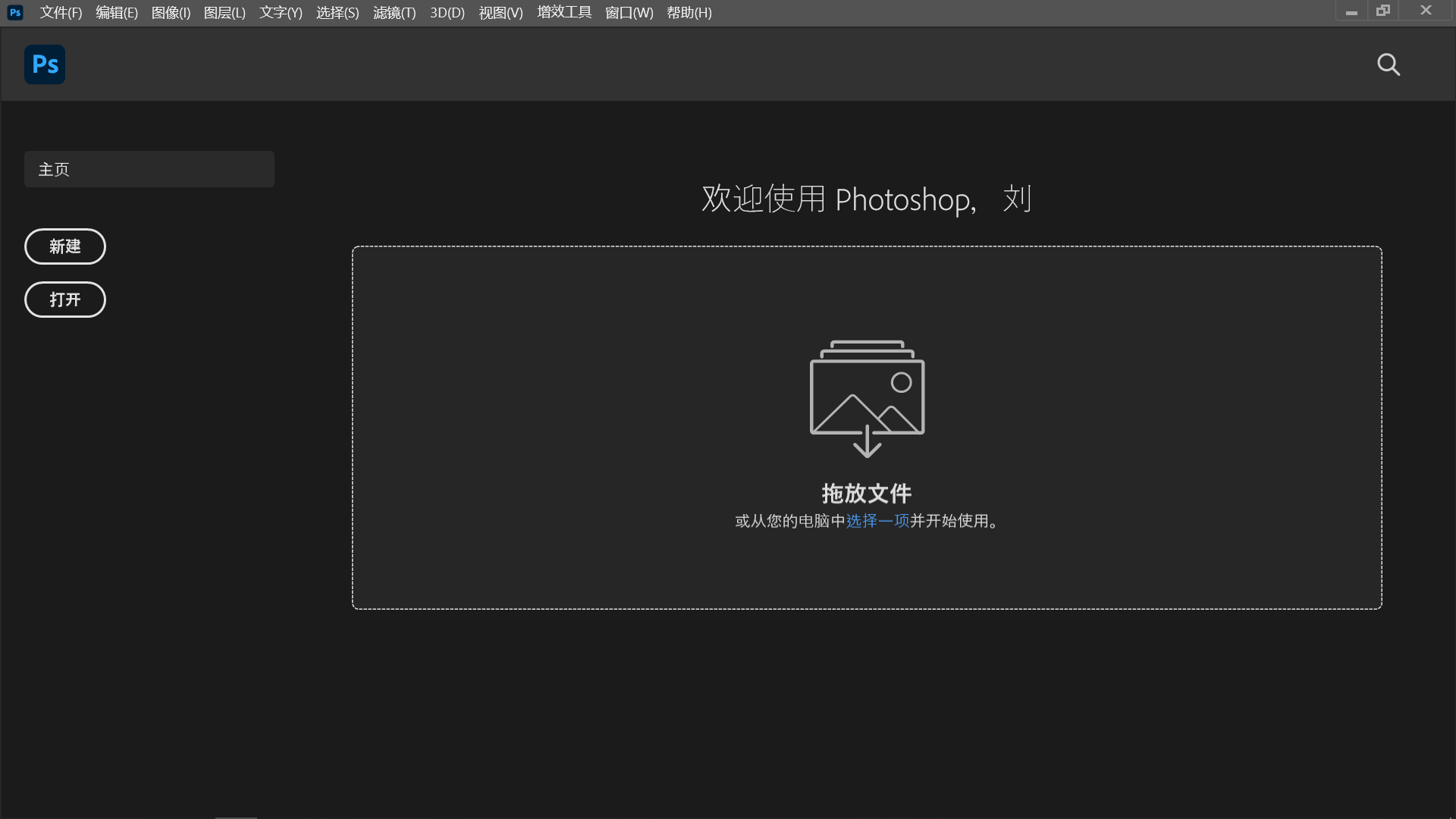
五、裁剪多余部分
当然了,在很多的时候图片可能出现过多无关紧要的背景或留白,这无疑影响了视觉重点与文件大小。对其进行适当裁剪,可有效提升焦点和缩小体积。因此,在我处理图片时,我会精心审查每张图,除去对主体无用的元素。
在各类图像编辑软件中,裁剪操作皆简便易行。仅需在Photoshop中运用裁剪工具选定所需区域后执行,便可轻松实现图片大小缩减与作品质量提升的双重功效。

六、尝试专业程序
除了上面分享的五个方法以外,针对需大批量处理图像的专业人员,专用的图片压缩软件无疑是上佳之选。这类软件具备尖端压缩算法,既能保持原图质量,又能达到更高的压缩效果。笔者曾试用ImageOptim与RIOT等软件,其丰富的个性化设置使我得以按实际需求微调压缩参数。
尽管部分此类软件应用需一段时间熟悉,然而当熟练掌握后,它们对于图片编辑处理将展现显著效能。尤其是在图片压缩工作量大或者对图像质量有所特殊需求的情况下,更倾向于运用这些工具。
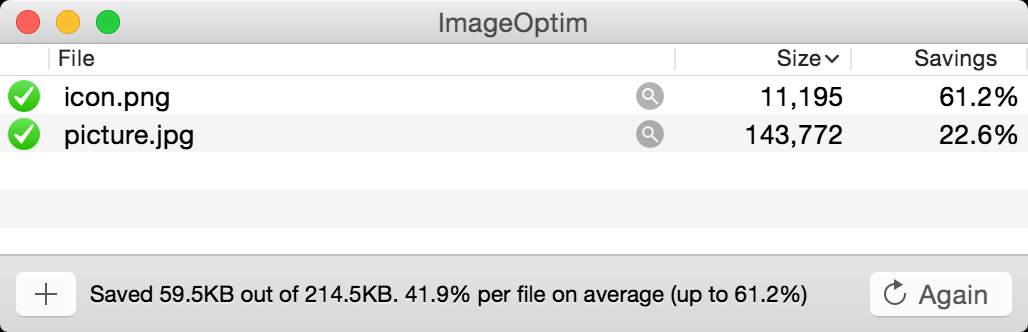
关于图片内存大小压缩的六个方法,小编就为大家分享到这里了,希望您在看完之后所遇到的问题都能够被完美地解决。最后总结一下:图片压缩是一种常用的操作,通过压缩可以显著减小文件大小,让我们能够轻松存储更多的图片,压缩后的图片加载速度更快,无需长时间等待即可打开,而且方便分享和传输,小文件可以轻松在各个平台分享,接收方也无需等待太久~温馨提示:如果您在使用i压缩在线网页的时候遇到问题,请及时与我们联系,祝您图片内存大小操作成功。















